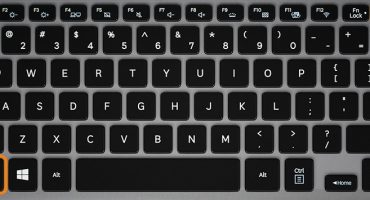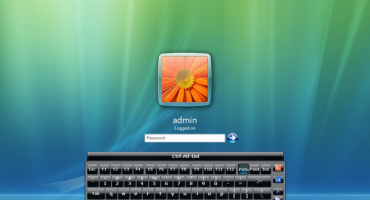Teknolojiler, modern bir ofis çalışanının ihtiyaç duyduğu her şeyi küçük bir dizüstü bilgisayar kasasına koymanıza olanak tanır: tam boyutlu bir klavye, oldukça büyük bir ekran, üretken bir "doldurma" ve oldukça kaliteli hoparlörler. İkincisi, çoğu zaman iyi yetenekleriyle, en iyi sesi üretemez, çünkü işlem için sürücü veya program yanlış seçilmiştir. Herhangi bir dizüstü bilgisayardaki sesi nasıl geliştireceğinizi ve üçüncü taraf ve yerleşik programları kullanarak sesi nasıl daha yüksek hale getireceğinizi düşünelim.
Windows Araçları
Yerleşik Windows araçları, bir dizüstü bilgisayar tarafından üretilen daha iyi ses elde etmeyi mümkün kılar. Çalma sırasında ses kodekleri tarafından üretilir - otomatik olarak dönüştürülür, ancak bu standart Windows araçları kullanılarak değiştirilebilir. Ses kalitesi aşağıdaki gibi ayarlanabilir:
- Araç çubuğunda bulunan ses cihazlarının menüsünü açmak için dokunmatik yüzeye veya fareye sağ tıklayın, açılır menüden "Çalma cihazlarının listesi" ni seçin.
- Açılan sekmede, ses üreten bir cihaz, bu durumda hoparlörler seçmeye ve aşağıdaki özellik düğmesine tıklayın.
- “Geliştirmeler” sekmesine gidin ve mevcut iyileştirmeler listesinden “Ekolayzer” i seçin ve sesi kendi zevkinize göre ayarlayın.
Ekolayzere standart Windows araçlarında bu tür bir erişim olmayabilir. Bazı ses kartları önceden tanımlanmış ses modlarını destekler: “oda”, “surround”, “film”, “ses yüksekliği telafisi”, “ses dengeleme” vb.
Özel yazılım kullanımı
Dizüstü bilgisayarın temel yetenekleri sesi ayarlamanıza veya zevkinize göre ayarlama yeteneğine sahip olmadığında, üçüncü taraf yazılımı kullanmanız gerekir ve en iyilerinden biri SRS Audio Essentials yardımcı programı olacaktır. Program, ek akustik satın alma şeklinde yükseltmeler olmadan hoparlörlerin ürettiği sesi önemli ölçüde artıracaktır. Programı herhangi bir siteye indirebilirsiniz, ancak ücretli ve demo sürümü neredeyse hiçbir şey yapamaz. Bununla birlikte, bir lisans satın alırsanız, dizüstü bilgisayarın hoparlörlerinden gelen ses çok daha hoş ve daha temiz hale gelecektir, bunun için ihtiyacınız olan:
- yardımcı programı çalıştırın ve simge durumuna küçültün;
- kontrol panelini açın, “küçük simgeler” modunu seçin ve ses sekmesini açın;
- cihazın açıklamasında SRS Audio Essentials'ın yazılacağı hoparlörleri seçin ve varsayılan olarak temel yapın;
- pencereyi simge durumuna küçültün ve kaliteyi değerlendirmek için herhangi bir ses veya video dosyasını çalıştırın.
Bu şema kulaklıktaki sesi iyileştirmek için de geçerlidir - kulaklık ve özel SRS Audio Essentials ile öğeyi seçmeye değer. Programın sesi belirli içeriğe - videoya veya müzik dinlemeye - otomatik olarak ayarladığını bilmeye değer.
Popüler DJ ses programlarını tekrarlayan Viper4Windows uygulaması da sesi iyileştirmeye yardımcı olacaktır. Yardımcı programı kullanarak sesi tanıma dışında geliştirebilir ve değiştirebilirsiniz. Arayüz üç kaydırıcılı küçük bir penceredir.
Volume Master uzantısı, ses seviyesini ayarlamak ve artırmak için iyi bir yol olacaktır, ancak video izlerken daha iyi performans göstererek ses kalitesini önemli ölçüde değiştirmeden sesi ayarlanan sınırların üzerine çıkarmanıza izin verir.
Seslerin oynatıcılarda ayarlanması
En popüler oyunculardan biri, basit bir arayüze ve özelliklere sahip olan Media Player Classic'dir. Örneğinde, oynatıcıları kullanarak ses kalitesini nasıl artırabileceğinizi gösterebilirsiniz.
Müzikçaları kullanarak sesi şu şekillerde ayarlayabilirsiniz:
- ekolayzer;
- yerleşik filtreler;
- ses çıkış ayarı.
Oyunculardaki ayarlar - saf suyun bireyciliği. Her şey zevkinize göre ayarlanmıştır, modlar otomatiktir ve ekolayzır dışında bunları ayarlayabilirsiniz, diğer durumlarda sesin kalitesini ve ses seviyesini yalnızca donanımda artırabilirsiniz.
Hoparlör ses sistemi ve ek efektler
Sesi iyileştirmek için tüm yerleşik işlevlerden ve üçüncü taraf uygulamalardan yararlanmayı başarırsanız, ancak yine de kalite ve ses düzeyi tatmin edici değilse, bir çıkış yolu vardır - bir ses sistemi satın almak. Güvenilir markaları satın almaya değer, satın aldıktan sonra, standart Windows ses ekipmanı listesine, makalenin ilk paragrafında olduğu gibi kalitesini ve hacmini değiştirebileceğiniz hoparlörler ekleyen bir program yüklemeniz gerekir.
Ek olarak, hoparlörlerle birlikte gelen yardımcı program, her türlü hırıltı ve diğer safsızlıklardan gelen sesi daha iyi temizlemeyi mümkün kılacak birçok önceden tanımlı çalma moduna ve işleme kodlayıcısına sahiptir.
Video - PC Ses Kalitesini Artırma
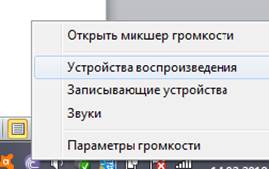

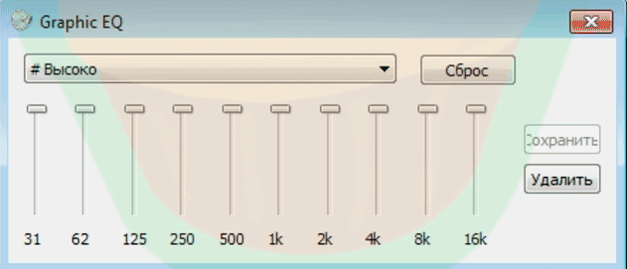
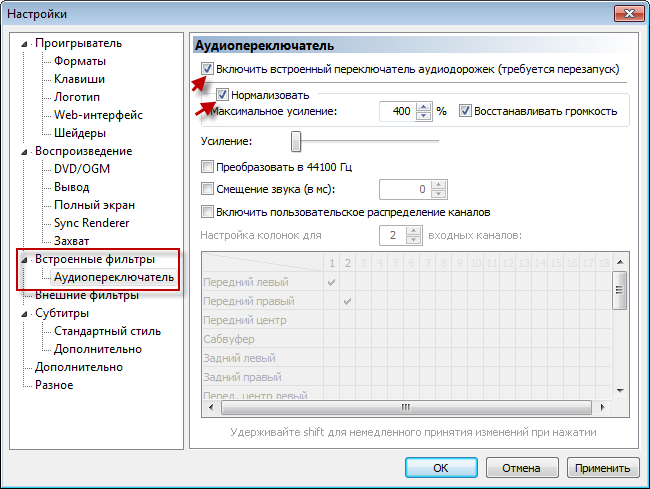
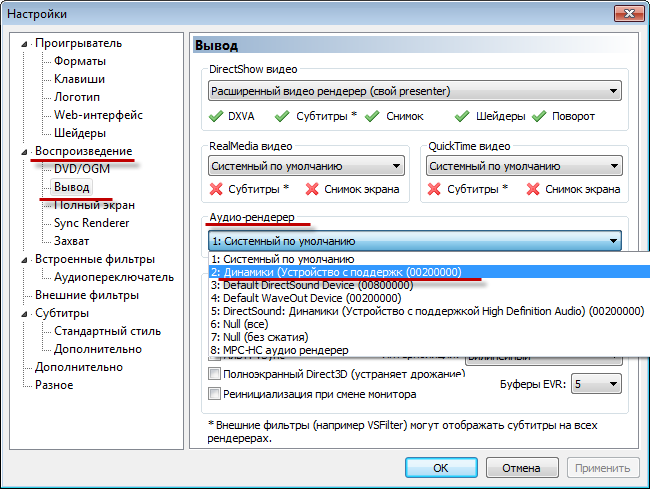
 Telefon kulaklıkları iyidir
Telefon kulaklıkları iyidir  Geratherm klasik
Geratherm klasik  Klavye dizüstü bilgisayarda çalışmıyorsa ne yapmalı
Klavye dizüstü bilgisayarda çalışmıyorsa ne yapmalı  Dizüstü bilgisayardaki pil göstergesi neden yanıp sönüyor
Dizüstü bilgisayardaki pil göstergesi neden yanıp sönüyor  Farklı markaların dizüstü bilgisayarlarında klavyeyi kilitleme ve kilidini açma
Farklı markaların dizüstü bilgisayarlarında klavyeyi kilitleme ve kilidini açma